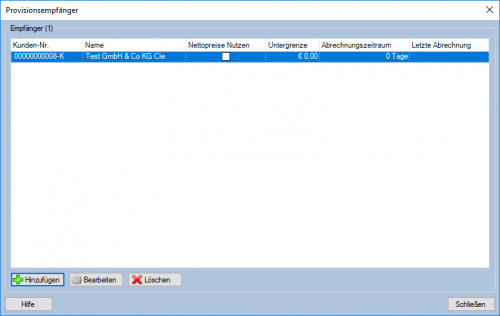M-Commission: Unterschied zwischen den Versionen
Abe (Diskussion | Beiträge) |
Abe (Diskussion | Beiträge) |
||
| Zeile 40: | Zeile 40: | ||
=Abrechnung= | =Abrechnung= | ||
| − | [[Datei:2.png| | + | [[Datei:2.png|right|500px]] |
| − | Unter dem | + | Unter dem Menüpunkt '''Module / M-Commission / Abrechnung''' können die Abrechnungen bis zu dem gewählten Datum ermittelt werden. Zu beachten ist, dass nur bezahlte Rechnungen in die Provisionsabrechnung einfliessen. Es werden daher alle bezahlten Rechnungen bis zu dem manuell festgelegtem Datum abgerechnet. |
| − | |||
| − | Zu beachten ist, dass nur bezahlte Rechnungen in die Provisionsabrechnung einfliessen. Es werden daher alle bezahlten Rechnungen bis zu dem manuell festgelegtem Datum | ||
| − | + | *'''Datumsfilter''' | |
| + | *'''Provisionen:''' In diesem Bereich werden die ermittelten Provisionen dargestellt. | ||
| + | **'''Empfänger''' | ||
| + | **'''Belegnummer''' | ||
| + | **'''Belegdatum''' | ||
| + | **'''Artikelnummer''' | ||
| + | **'''Artikelname''' | ||
| + | **'''Postenbemerkung''' | ||
| + | **'''Betrag:''' Der Provisionsbetrag. | ||
| + | *'''Abrechnungsoptionen''' | ||
| + | **'''Gutschrift erstellen:''' Ob beim [[Adressen (F7)|Datensatz der Empfänger]] automatisch eine Gutschrift erzeugt werden soll. | ||
| + | **'''Artikel:''' Welcher Artikel in dieser Gutschrift verwendet werden soll. | ||
| + | **'''Belegtyp:''' Welcher [[Belegtyp]] für die Gutschrift verwendet werden soll. | ||
| + | **'''Zahlungsweise:''' Welche [[Zahlungsweise]] für die Gutschrift verwendet werden soll. | ||
Version vom 29. August 2012, 12:53 Uhr
Einleitung
Provisionsregeln
Legen Sie über den Button Hinzufügen eine neue Provisionsregel an.
- Provisionsregel
- Name: Die Bezeichnung der Provisionsregel.
- Prozentsatz: Der Prozentsatz fest, den die Empfänger erhalten sollen.
- Nettopreise nutzen: Ob die Nettopreise für die Berechnung verwendet werden sollen.
Sie können die Liste der Empfänger der jeweiligen Provisionsregel über die Buttons Hinzufügen bzw. Entfernen bearbeiten.
- Provisionsempfänger: Hier werden die zugeordneten Provisionsempfänger aufgelistet.
- Kunden-Nr.: Die Kundennummer des jeweiligen Empfängers.
- Name: Der Name des jeweiligen Empfängers.
- Abrechnungszeitraum (Tage) Legen Sie hier den Abrechnungszeitraum fest. Dieser bestimmt, wann Abrechnungen für den Empfänger durchgeführt werden.
- Untergrenze Legen Sie hier die Auszahlungsuntergrenze für den jeweiligen Empfänger fest. Liegt die Provision darunter, erscheint der Empfänger nicht in der Abrechnung.
- Letzte Abrechnung Hier wird das Datum der letzten Provisionsabrechnung für den jeweiligen Empfänger angezeigt.
Abrechnung
Unter dem Menüpunkt Module / M-Commission / Abrechnung können die Abrechnungen bis zu dem gewählten Datum ermittelt werden. Zu beachten ist, dass nur bezahlte Rechnungen in die Provisionsabrechnung einfliessen. Es werden daher alle bezahlten Rechnungen bis zu dem manuell festgelegtem Datum abgerechnet.
- Datumsfilter
- Provisionen: In diesem Bereich werden die ermittelten Provisionen dargestellt.
- Empfänger
- Belegnummer
- Belegdatum
- Artikelnummer
- Artikelname
- Postenbemerkung
- Betrag: Der Provisionsbetrag.
- Abrechnungsoptionen
- Gutschrift erstellen: Ob beim Datensatz der Empfänger automatisch eine Gutschrift erzeugt werden soll.
- Artikel: Welcher Artikel in dieser Gutschrift verwendet werden soll.
- Belegtyp: Welcher Belegtyp für die Gutschrift verwendet werden soll.
- Zahlungsweise: Welche Zahlungsweise für die Gutschrift verwendet werden soll.
Provisionen festlegen
Auf Artikelebene müssen Sie unter dem Reiter „Sonstiges“ einen Haken bei „Provisionierbar“ setzen, um den Artikel in die o.g. Provisionsregeln aufzunehmen.
Auf Kundenebene kann unter Adressen (F7) über den Reiter „Provision“ der Provisionsempfänger angelegt werden, der bei jeder Bestellung des gewählten Kunden eine Provision erhält, sofern entsprechende Artikel enthalten sind.
Auf Belegebene kann unter Belege (F8) über den Button „Provision“ die Provisionsregel dem ausgewählten Beleg manuell zugeordnet werden.
- ACHTUNG: Eine Zuordnung über Belege (F8) setzt für den gewählten Beleg die Provision auf Kundenebene außer Kraft!
Auf Postenebene kann unter Posten (F9) über den Button „Provision“ die Provisionsregel dem ausgewählten Posten manuell zugeordnet werden.
- ACHTUNG: Eine Zuordnung über den Posten(F9) setzt für den gewählten Posten die Provision auf Belegebene UND Kundenebene außer Kraft!
- Siehe auch:
- Adressen (F7)
- Belege (F8)
- Posten (F9)